こんにちはマナコです。
このブログも長くなってきてだいぶ放置していたブログのPHPのバージョンをアップさせるか〜とロリポップを開いて色々設定するかと思い腰を上げました。
そして、データベースものぞいてみるか〜と思ったところ事件が発生しました。
謎にmysqlのデータベースが9個くらい合ったのです…。
現在稼働しているブログはこのマナコブログだけなのになぜこんなに9個もあるんだ…という。
真冬の本当にあった怖い話ですw
どれがどれのデータベースでどのデータベースを消したらやばいんだ!?という事態。
今回はそんな謎に増えてしまったロリポップのmysqlデータベースを管理していく方法を紹介していきます。
ブログ運営をしていく上で忘れないようにしたい備忘録記事です。
サクッと読めます。
準備編:今稼働しているブログを確認する
これはあなた自身にしかわからないので適宜確認してください。
人によっては複数のドメインを取得して、ブログをいくつも運営して何個か潰した…って人もいると思います。
大事な資産なので稼働しているブログを確認しましょう。
データベースの内容を確認する・phpMyAdminにログインする
内容を確認するためにphpMyAdminにログインします。
ユーザー名とパスワード、サーバー名の選択をしなければならないのですが…。
忘れた^o^って人も多いはず。
でも安心してください。
そこはしっかりロリポップさんがしっかり書いてくれています。
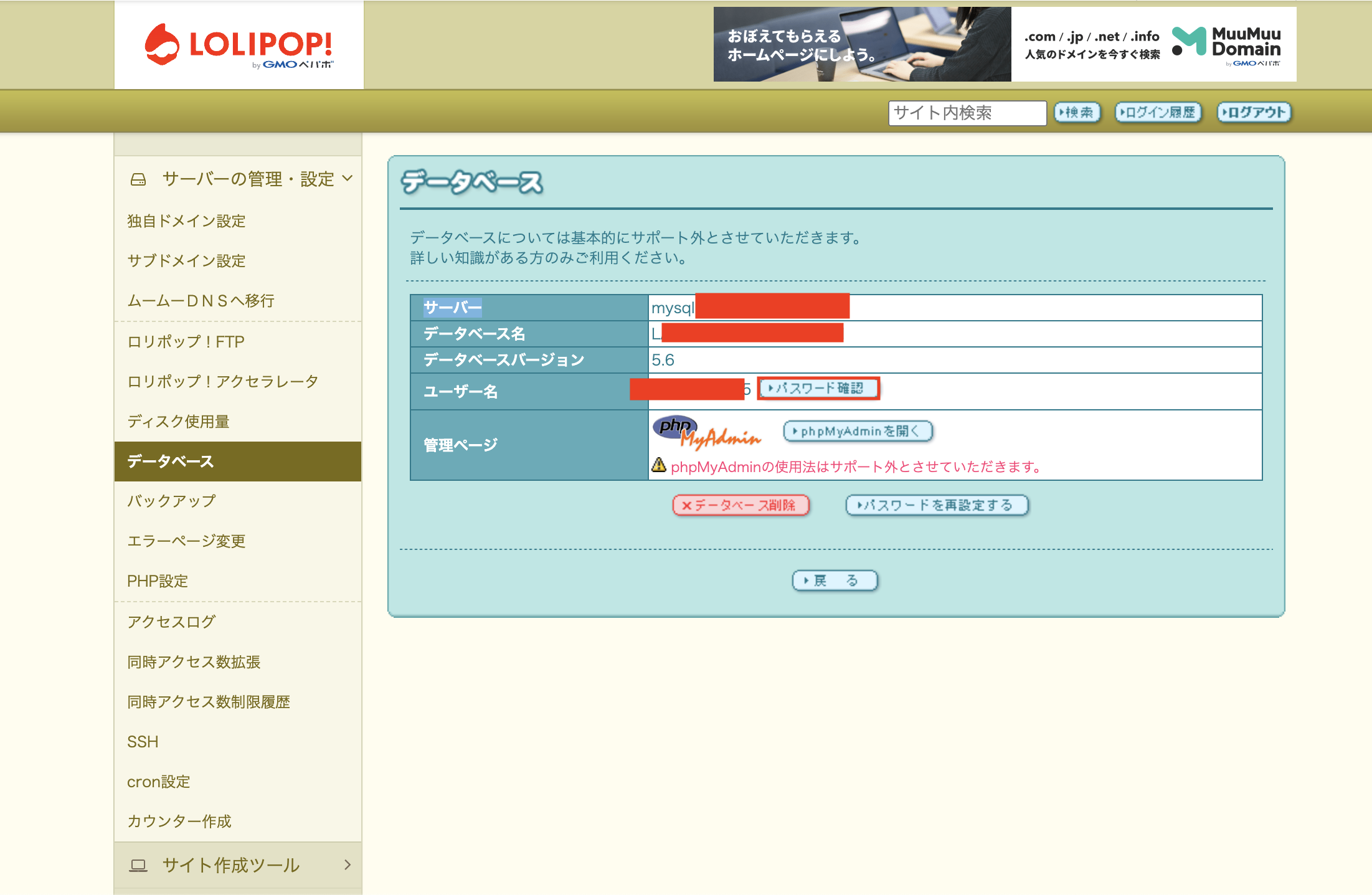
ユーザー名はユーザー名の欄から確認しましょう。
パスワードはパスワードの項目をクリックすると表示されます。
サーバの選択の箇所は選択する種類が多いので一瞬怯みます。
でもそこは落ち着いてサーバーの欄をチェックしたら大丈夫です。
『mysql○○(数字).hogehoge』のようになっているはずです。
数字を目印に選びましょう。
入力したらphpMyAdminにログインできるはず。
データベースをエクスポートする
phpMyAdminにログインしてから左側にデータベースがずらっと並んでいると思います。
これだけみてもわからないですよね。
『wp_posts』テーブルの中身を見てみましょう。(ない方は後で別の方法を説明します。)
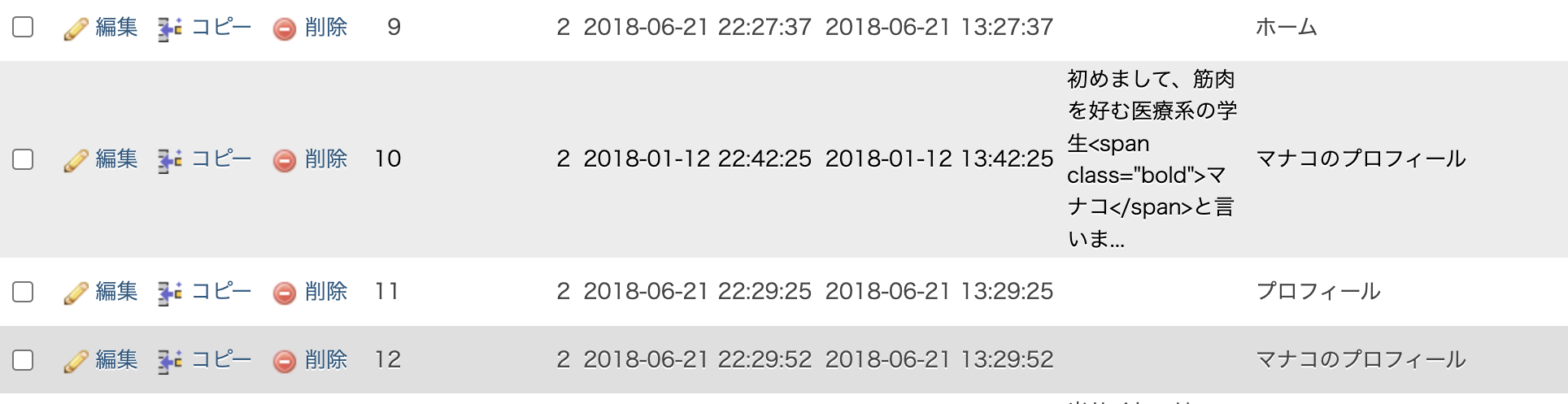
ここでホーム画面のデータが確認できます。
なのでざっくりとどのブログのデータベースなのか確認ができるというわけです。
困ったらテーブルの中身を確認してみるのが確実です。
【推奨】使っていないデータベースは削除前にバックアップを取る
ということで見つかったので消すぞー!
と思ったあなた。
ちょっとお待ちください。
思い切って消したらブログの記事全て消えて真っ白…
という絶望を味わう可能性もあります。
怖すぎます。
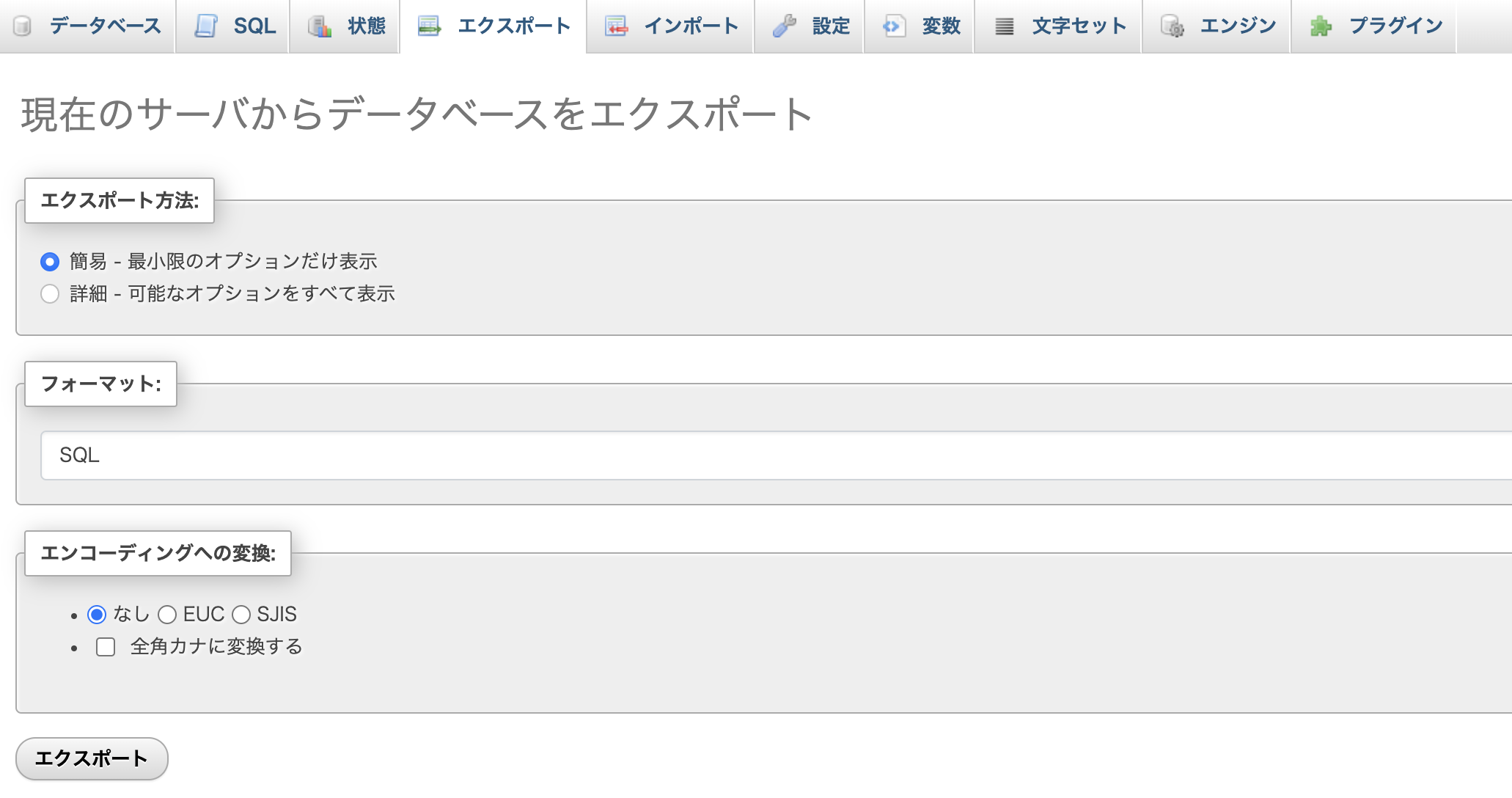
なので、使っていそうなmysqlのデータベースサーバーの中のデータのバックアップは取っておきましょう。
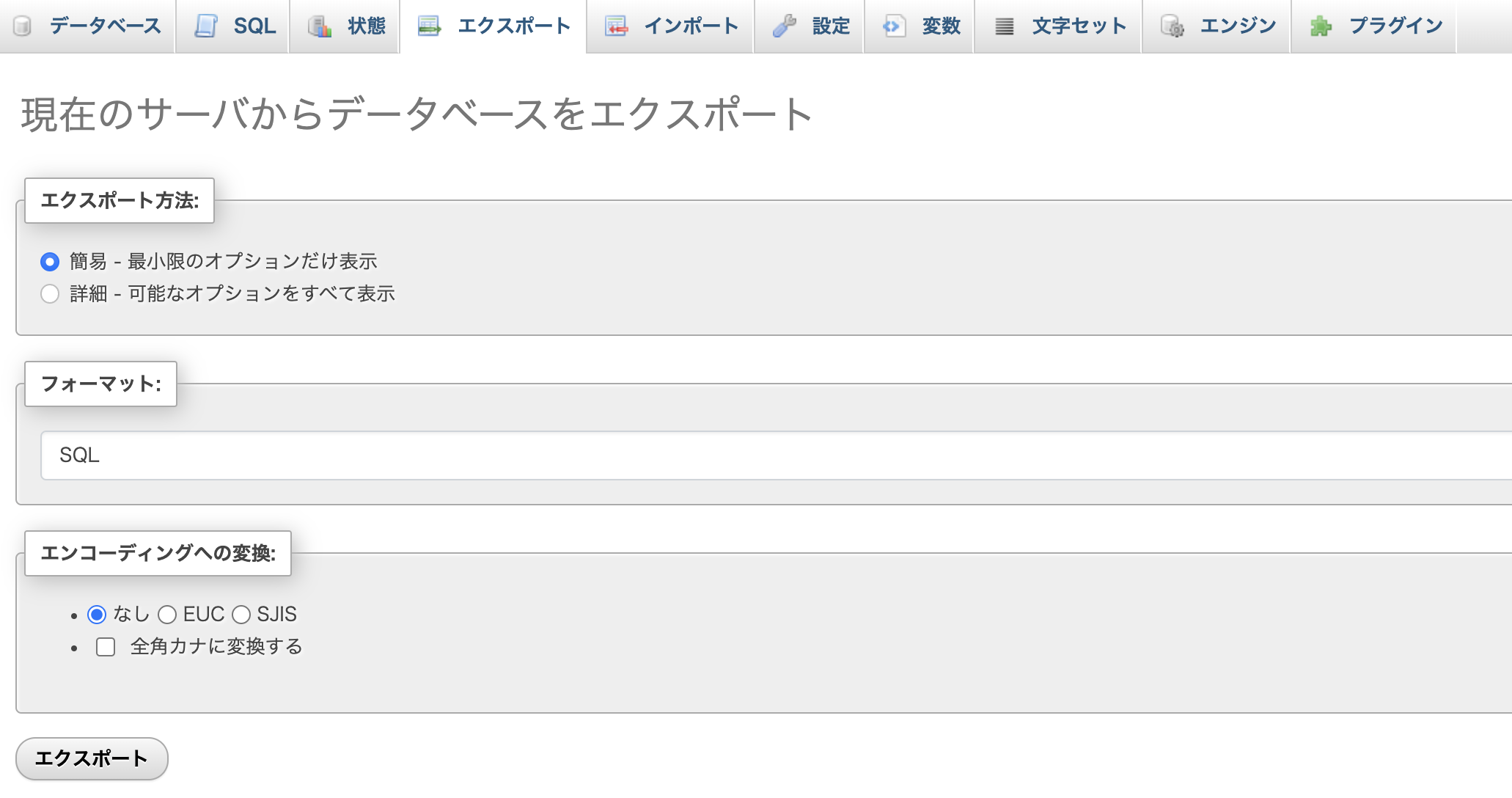
- Mysqlにログイン
- データベースのすべてのデータをエクスポートする
上記の2Stepでファイル形式でダウンロードできて、簡単にバックアップを取ることができます。
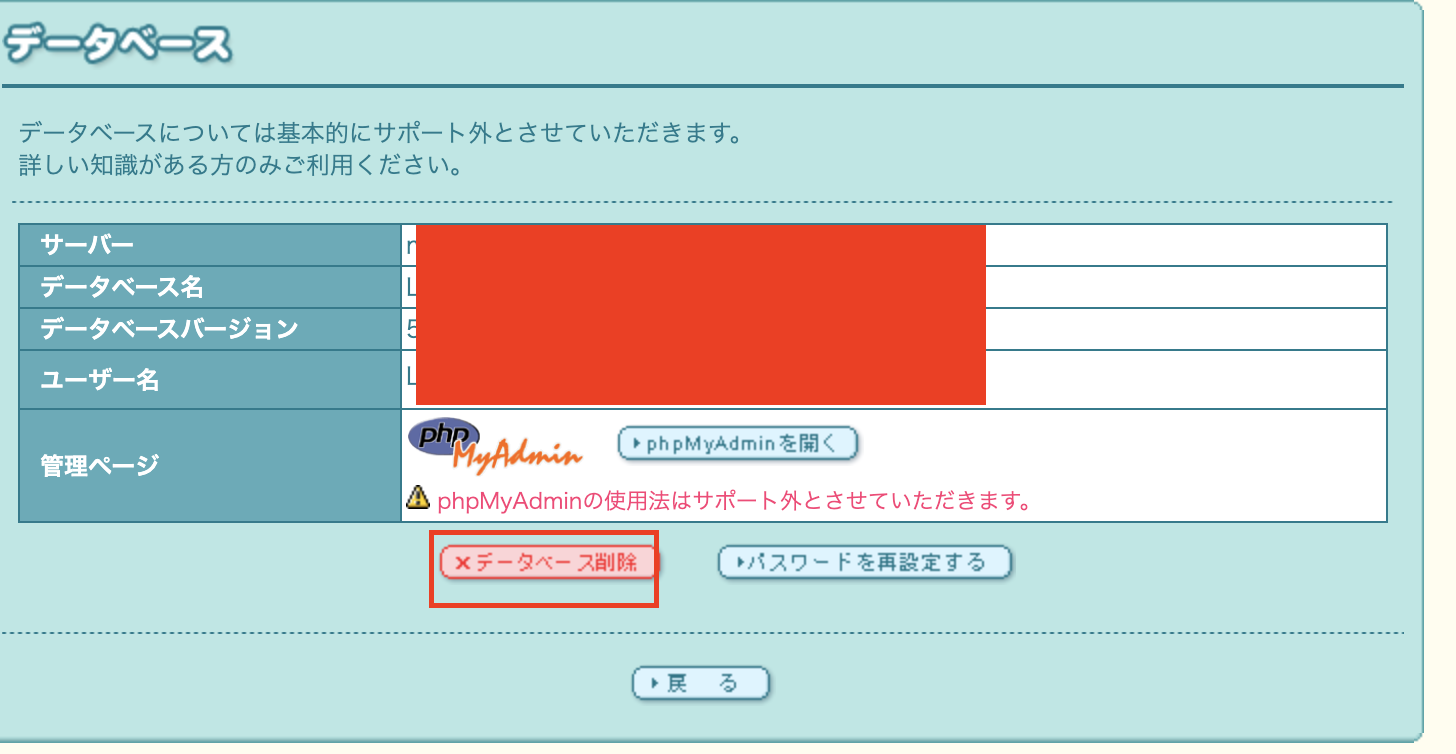
本当に必要がないと確認したし、バックアップも取ったらあとは『データベース削除』のボタンを押下するだけで削除できます。
日頃からの管理大事ですよ^^